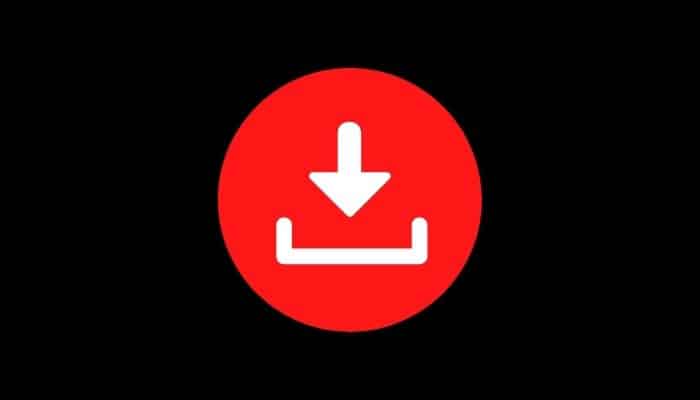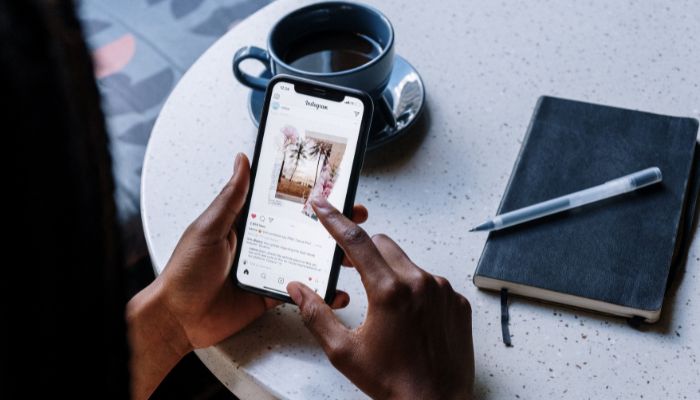iPhone XR, XS og XS Max: uppgötvaðu helstu brellurnar
Áttu eitt af þessum tækjum? iPhone XR, XS og XS MaxÞá þarftu að lesa þessa grein!
Án efa eru Apple farsímar vinsælir um allan heim og þegar þeir eru settir á markað flýta margir sér að kaupa einn.
Hins vegar vita ekki allir hvernig á að nota farsíma sína á besta mögulega hátt.
Til að hjálpa þér með þetta mál höfum við útbúið grein dagsins með nokkrum ráðum til að... iPhone XR, XS og XS Max. Fylgdu!
Bragð fyrir iPhone XR, XS og XS Max

Hvernig á að slökkva og kveikja á iPhone
Þú iPhone XR, XS og XS Max hafa nýtt innbyggt lokunarkerfi sem gæti vakið upp nokkrar spurningar.
Til að nota þessa aðgerð þurfum við samtímis að snerta og halda inni hvaða hljóðstyrkstakka sem er vinstra megin á farsímanum við hliðina á læsingarhnappinum, sem er staðsettur hinum megin. Nokkrum sekúndum síðar birtist sleðinn á skjánum á iPhone.
Hvernig á að þvinga lokun
Eitt af bestu brögðum iPhone XR, XS og XS Max er að á ákveðnum augnablikum getur villa komið upp og flugstöðin gæti lokast, þannig að það verður nauðsynlegt að þvinga fram lokun til að endurræsa.
Ýttu á og slepptu hljóðstyrkshnappinum, ýttu síðan aftur á hljóðstyrkshnappinn á meðan þú heldur inni læsingarhnappinum.
Eftir nokkrar sekúndur birtist Apple merkið, sem mun hefja endurræsingu á flugstöðinni.
Hvernig á að setja upp og nota Face ID
Með því að henda heimahnappinum hefur Apple valið áhrifaríkt og gagnlegt andlitsgreiningarkerfi sem kallast Face ID til að opna allar aðgerðir innan flugstöðvarinnar okkar.
Til að gera þetta skaltu fara í Stillingar og síðan í Face ID. Settu þig í stöðu með bestu lýsingu svo að skjárinn geti tekið upp andlit þitt.
Sláðu inn lykilorðið þitt fyrir Face ID, annars þarftu að búa eitt til. Þegar þú ert búinn smellirðu á „setja upp Face ID“.
Flugstöðin með frábæru frammyndavélinni mun skanna andlit okkar og þegar þessu skrefi er lokið munum við geta opnað iPhone okkar með Face ID.
Hvernig á að virkja lága rafhlöðuorku
Ef iPhone-síminn okkar byrjar að klárast og við höfum ekki hleðslutækið nálægt getum við virkjað orkusparnaðarstillingu sem gerir okkur kleift að fá nokkrar mínútur í viðbót.
Farðu í Stillingar – Rafhlaða og þar geturðu virkjað þennan frábæra eiginleika. Rafhlaðutáknið verður gult.
Hvernig á að búa til Memojis í iOS 12
Animojis voru róttæk breyting á því hvernig við spjölluðum saman á netinu. Við gátum loksins notað emoji sem aðlagaði sig að svipbrigðum okkar og gaf þeim „líf“.
Nú með iPhone XR, XS og XS Max, Animojis hafa orðið að Memojis, heildstæðari avatars með betri tækni til að fanga svipbrigði.
Til að búa til þessar frábæru persónur, farðu einfaldlega í skilaboðaappið, þegar þar er komið skaltu velja Animoji táknið og skruna til hægri til að finna nýju Memojis.
Veldu þann sem þér líkar best og byrjaðu að hreyfa svipbrigði þín með nokkrum af fyndnustu avatarum.
Það eru örugglega mörg önnur ráð og brellur til iPhone XR, XS og XS Max sem þú munt uppgötva þegar þú notar nýja tækið þitt.
Ef þú uppgötvar eitthvað, láttu okkur vita í athugasemdunum.